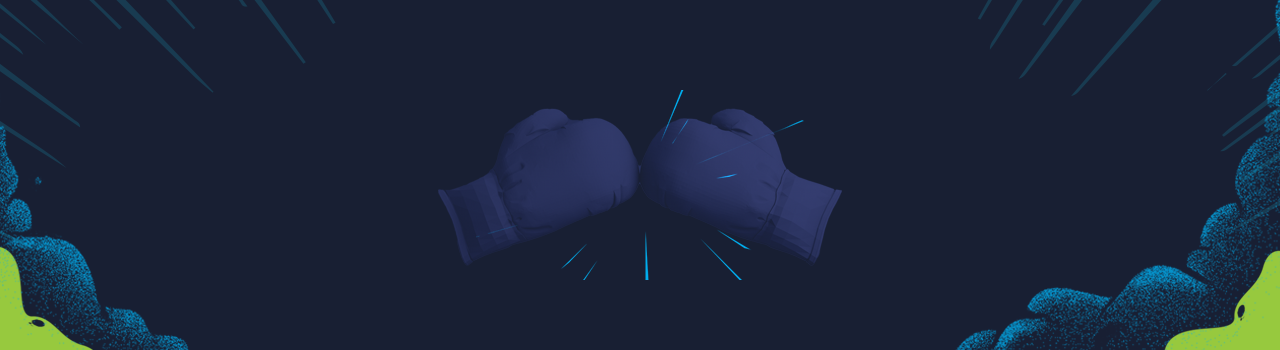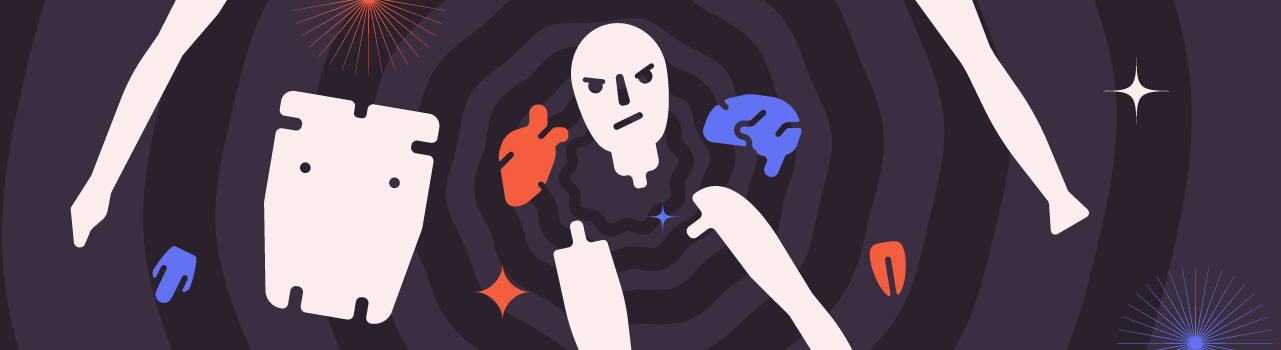Estamos a pocos días del lanzamiento del Curso Adobe Premiere Pro y es el momento perfecto para que conozcas a la persona que te guiará en tu proceso de aprendizaje: Lina María Arias, directora audiovisual y empresaria de Bogotá.
Lina estudió Cine y es máster en Documental de Creación. Tiene 8 años de experiencia en dirección, fotografía y montaje.
A esta profe le encanta aprender nuevos temas y en sus tiempos libres disfruta ver películas y series, cuidar su jardín y escuchar podcasts.
En el 2015 fundó La Par, una productora audiovisual que crea contenidos de valor para múltiples plataformas. Gracias su emprendimiento ha trabajado con reconocidas entidades y empresas colombianas, como el Ministerio de Cultura, el Aeropuerto Internacional El Dorado, Biomax S.A, Tpaga, Bogotá Audiovisual Market, entre otros.
Desde el 2016 es productora general de #NarrarElFuturo: Festival de Cine Creative Commons & New Media Bogotá. Además, ha ganado diversos premios y reconocimientos por su labor en la industria audiovisual. ¡Increíble!, ¿verdad?
Puedes seguir a Lina en sus cuentas de Facebook, Instagram y LinkedIn.
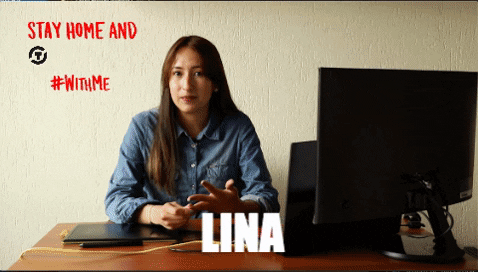
Sobre tu curso de Premiere
En este curso aprenderás, de la mano de Lina, a dominar los conceptos básicos de la edición y el montaje en Premiere Pro. Editarás color y audio; crearás títulos y textos; generarás subtítulos y crearás proyectos audiovisuales increíbles. Además, aplicarás lo aprendido en un proyecto de creación y montaje de un material experimental que crearás a partir de videos con cc.
La experiencia de grabar con Lina María
Además de toda la experiencia profesional que Lina tiene, tanto ejecutando proyectos como con su empresa, durante la grabación de su curso ella nos demostró que, con talento y esfuerzo, lograr los objetivos es solo cuestión de tiempo.
Yo tuve el placer de acompañar a Lina en la grabación y creo que puedo resumir esta experiencia en una sola palabra: compromiso. Claro que no es suficiente que yo me siente a hacerle porras a la profesora… Dame la ele… y dame la i… y esperar a que me crean, así que me he propuesto contarles un par de datos de la experiencia de grabación con una profesora que superó nuestras expectativas.
Dato 1
Este es el primer curso que Lina hace con nosotros y, en general, tiene poco acercamiento con el mundo de la educación virtual, así que, de entrada, hay que decir que ella simplemente se estaba jugando el todo por el todo: ella estaba a nuestra merced y se fue dejando llevar al lado bello de la vida de la mano de todo el equipo Platzi. Excelente decisión, debo decir, y ya ustedes me darán la razón cuando terminen de ver el curso.
Dato 2
Lo que más me sorprendió de lo que aprendí con este curso fue la opción de subtitulación y que hacerlo en Premiere es tan fácil que da risa. Acá una guía rápida para que lo intenten en casa:
Llamaré a este capítulo: “De cómo generar subtítulos en Adobe Premiere Pro”
-
Para lograrlo, basta con importar el video y asegurarse de que la edición esté finalizada, pues el de subtitulación es el último paso antes de la exportación de un producto.
-
Cuando tienes tu proyecto listo, vas al menú
archivo/nuevo/subtítulos.
- En la ventana de subtítulos, eliges la opción de subtitulación que prefieres. Vas a encontrar algunas interesantes como:
- CEA-708. Es una opción de alta compatibilidad con gran variedad de idiomas y dispositivos, incluso te sirve para Youtube.
- Abrir subtítulos. Usa esta opción si quieres incrustar los textos a tu video. Siempre van a ser visibles para el usuario.
- Abrir subtitulación. Utiliza esta opción si quieres que el usuario pueda activar o desactivar los subtítulos cuando desee.
- Luego, en la misma ventana, ajusta los valores de fotogramas por segundo (fps), el ancho y alto, y la proporción de pixeles sobre los que está configurado tu video. Al dar click en aceptar, en la ventana de
proyectose crea un nuevo elemento llamado “subtítulos”.
-
Arrastra el elemento a la línea del tiempo y ajústalo al ancho del proyecto sobre la línea.
-
Arrastra la línea de texto que aparece en la parte de inferior de la línea de subtítulo, para que coincida con el audio que quieres subtitular y dale doble click para editar el texto que quieres mostrar.
- Revisa la precisión de los textos. Alarga o acorta el elemento de texto tanto como necesites para que coincida con el audio, ¡y listo! Tu proyecto subtitulado está listo para exportar.
Pan comido, ¿verdad? Yo quedé asombrada de lo fácil que es… y de lo aún más sencillo que parece cuando Lina lo explica. ¿Coincidencia? No lo creo.
Próximos proyectos en Platzi con Lina María
Ahora… la noticia (inserta aquí un sonido mental de redoblantes)
Lina será la invitada especial a la siguiente Platzi Session de la Escuela de Producción Audiovisual, en donde tendrán la oportunidad de conocerla, escuchar sobre su experiencia, consejos y estrategias para monetizar productos audiovisuales y hacerle preguntas para disipar dudas que tengan.
Después de todo esto solo me queda invitarlos a que se unan a la Platzi Session el 20 de mayo, a las 3:30 p.m. Col y, por supuesto, que no se pierdan el increíble Curso de Adobe Premiere Pro.
¡Nos vemos allá… en todos los futuros posibles!
Curso de Adobe Premiere Pro